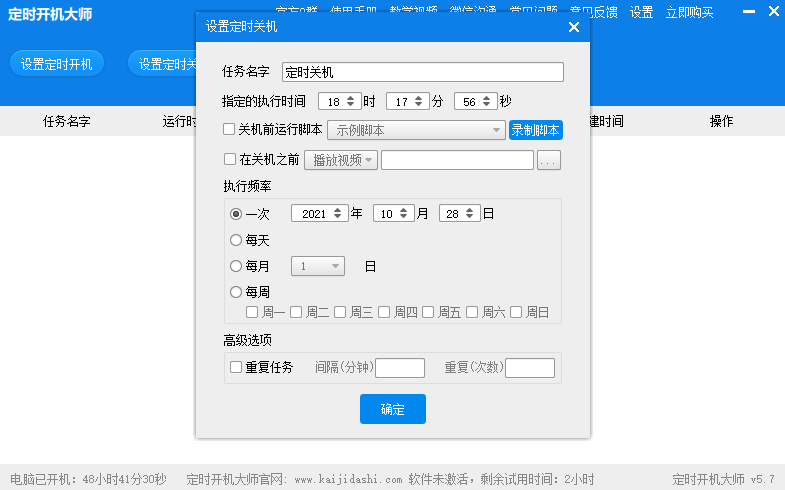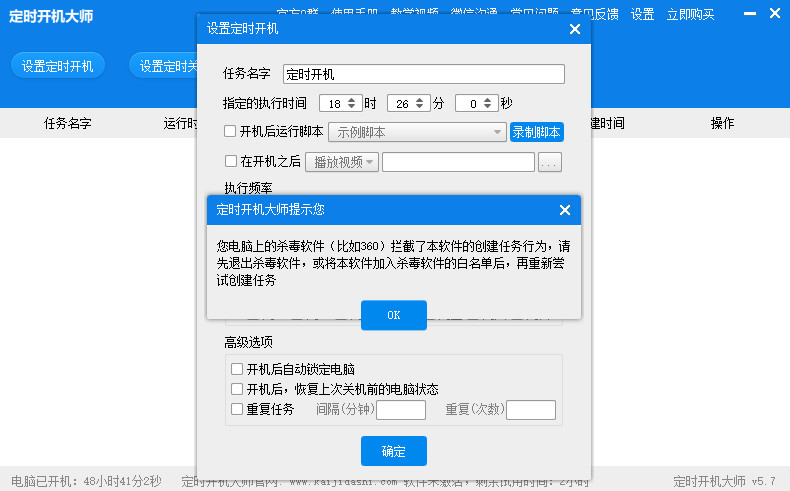- 热门下载
- 热门分类
- 热门合集
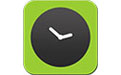
开机大师
- 版本:v8.2
- 大小:16.3MB
- 更新:2024-04-08
- 下载:5929次
- 语言:简体中文
- 授权:免费
-
评分:

- 系统:winall/win7/win10/win11
杀毒检测:无插件360通过金山通过
为您推荐:
开机大师
软件简介
开机大师软件特色
开机大师官方电脑端更新日志
开机大师官方电脑端使用方法
开机大师官方电脑端常见问题
小编寄语
开机大师操作简单,无须BIOS设置,用户只要创建好了开机或关机任务,就可以不必每天手动点击开机键即可让你的电脑自动开机和关机,非常的简单实用。

猜你喜欢
-

深蓝远程开机程序
0.32 MB/2020-05-22
查看下载 -

Win10热点开机自启工具
0.44 MB/2020-04-06
查看下载 -

开机时间精灵
0.14 MB/2019-06-19
查看下载 -

Windows优化大师
5.7MB/2024-10-21
查看下载 -

OneKey Optimizer
33.0 MB/2024-03-28
查看下载
 天极下载
天极下载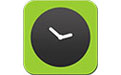 开机大师是一款操作简单的电脑开机软件,界面简洁,使用方便,下载使用开机大师,您就可以根据自身需求选择电脑自动开机、关机、一键创建每天/每周/每月的自动开、关机模式,还可选择工作日开机哦,智能方便。
开机大师是一款操作简单的电脑开机软件,界面简洁,使用方便,下载使用开机大师,您就可以根据自身需求选择电脑自动开机、关机、一键创建每天/每周/每月的自动开、关机模式,还可选择工作日开机哦,智能方便。